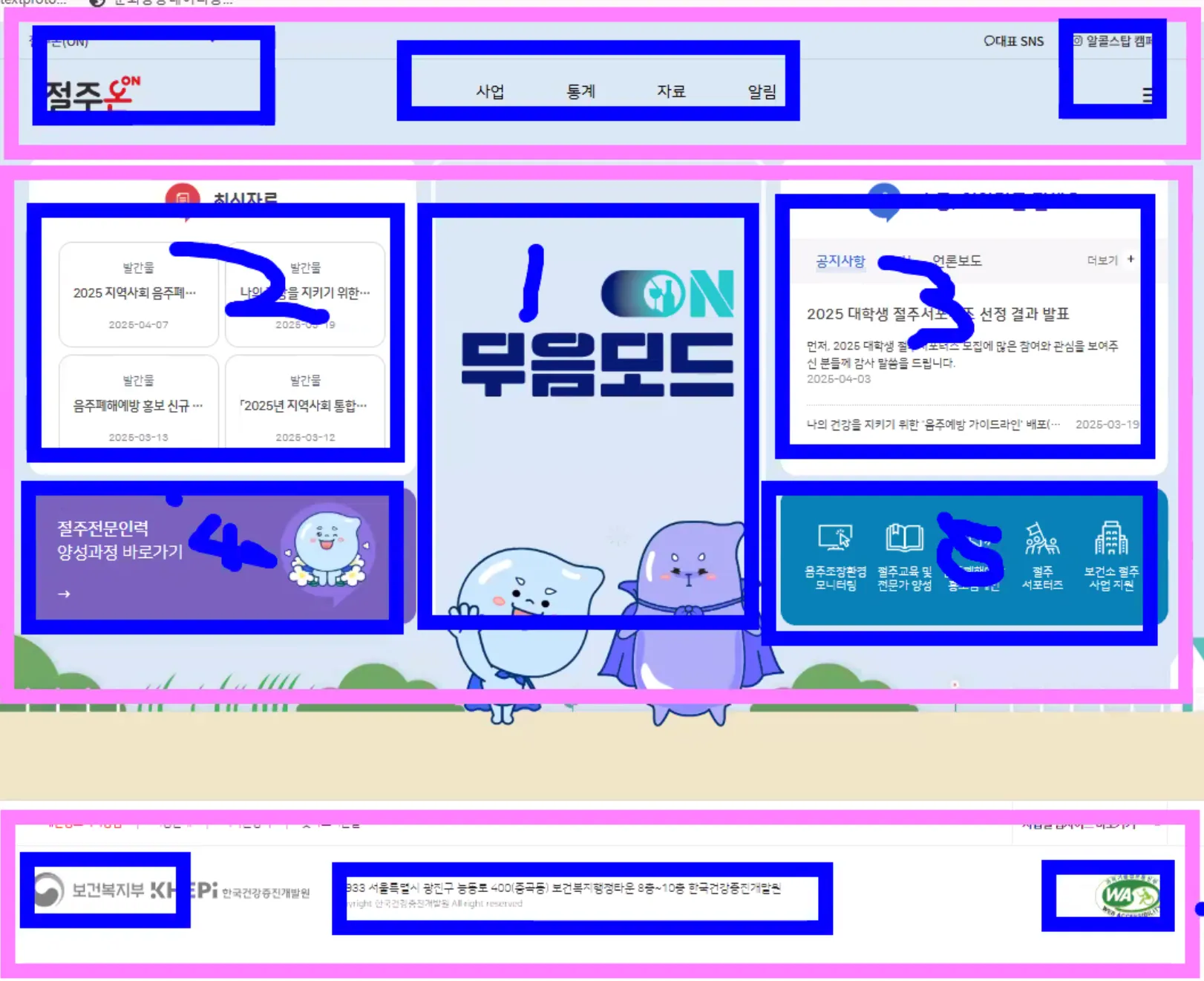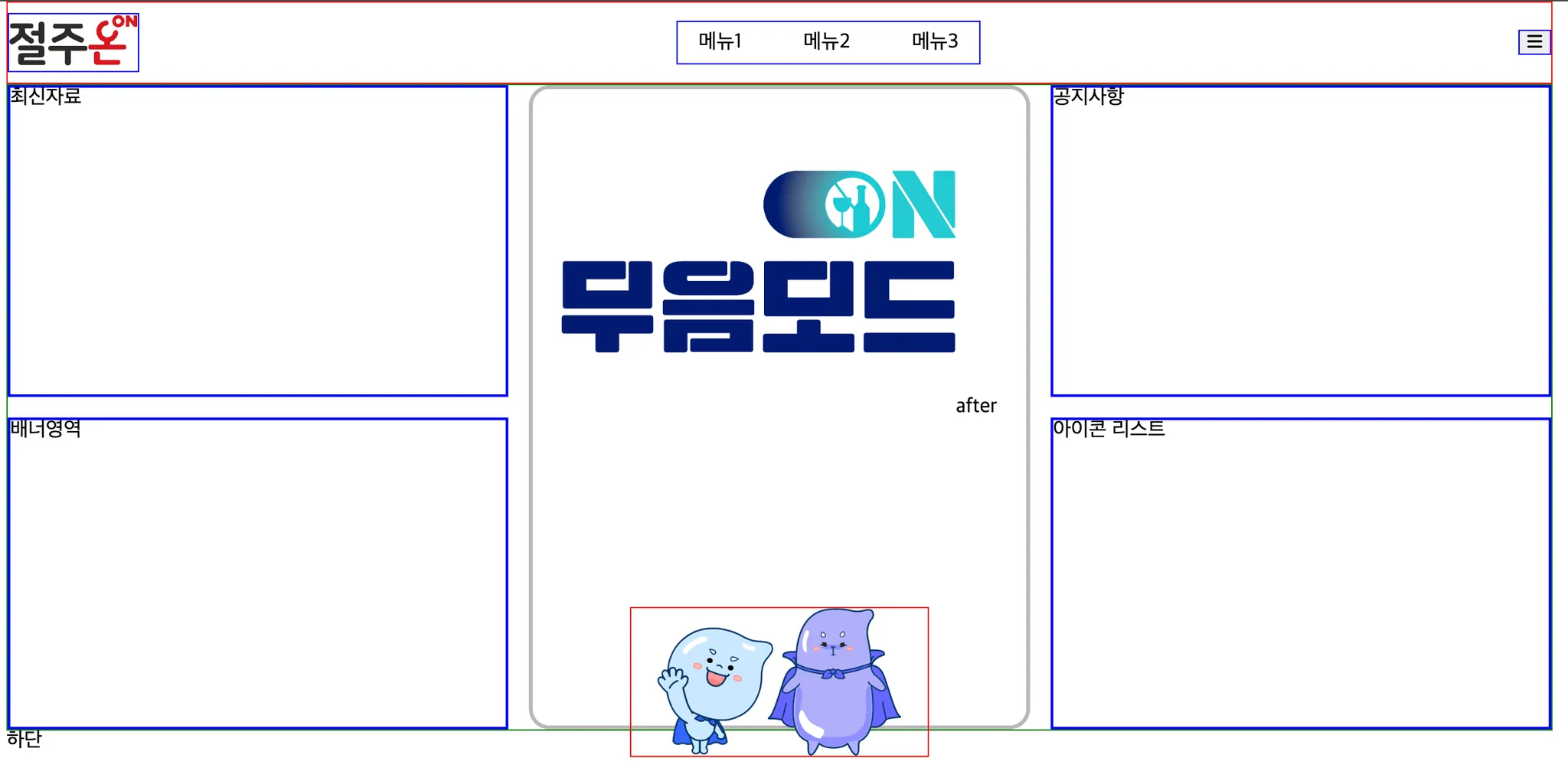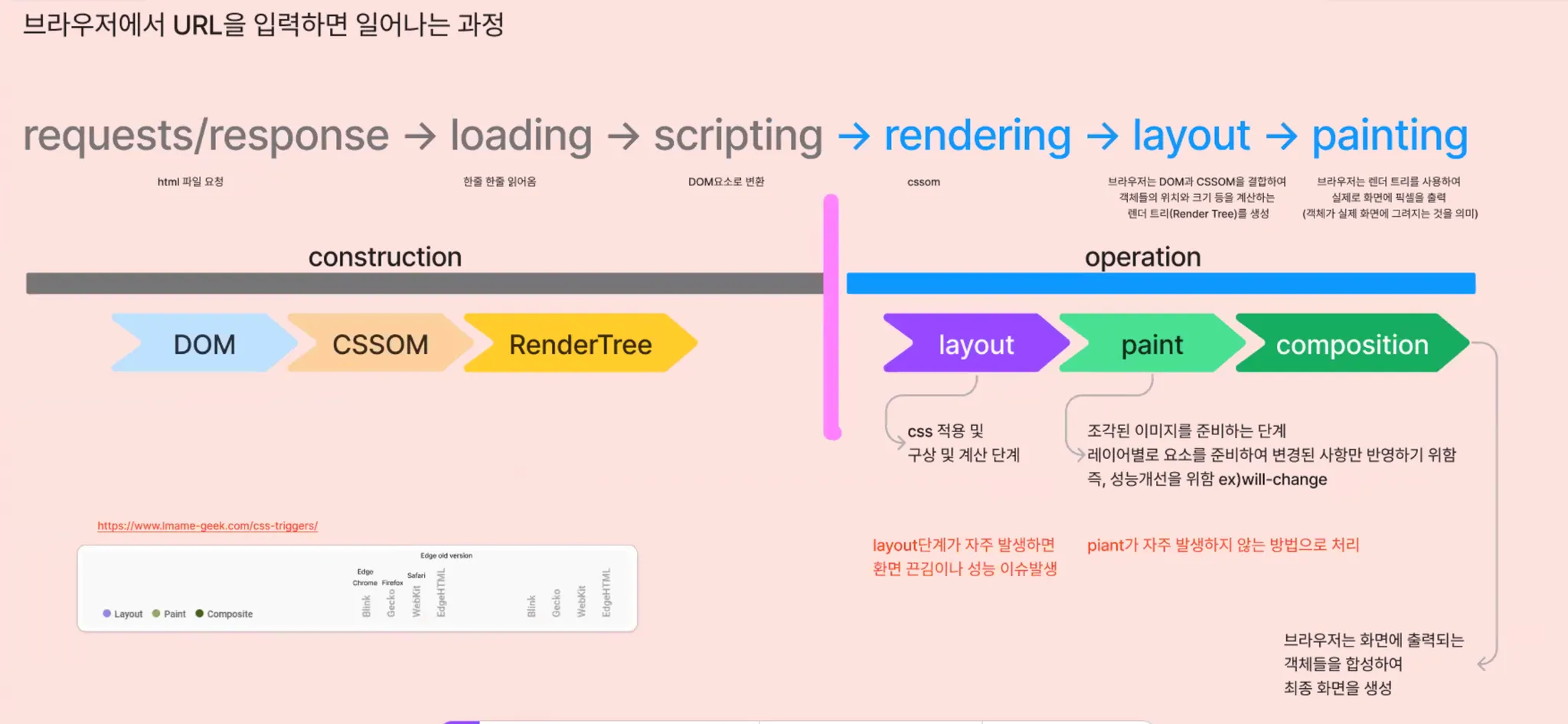절주온 : 관공서 사이트
- html의 구조는 컨텐츠의 중요도 순으로 구조화: h1 → h2 → h3 (시멘틱 구조)
- h1은 보통 로고 자리
- 시멘틱 유지 위해
h1은 크기 조절 X, 자식인 a에 display: block과 width를 적용
- ul과 li는 함께 사용하지만, React에서는 컴포넌트 분리로 인해 ul의 존재가 보장되지 않음 → 그래서 div를 사용하기도 함
✅ 레이아웃 제어
1
2
3
4
5
6
7
8
9
10
| /* 사이즈가 유동적일 때는 자식 요소를 늘리는 것이 좋음 */
/* .hd h1 {
width: 100px;
} */
.hd h1 > a {
display: block;
width: 100px;
}
|
- 시맨틱 구조(HTML의 의미)를 깨고 싶지 않다면, h1은 제목 역할만 담당
- 크기 조절은 자식인 a 태그에 맡기기
- a는 인라인 요소이므로
width, height를 주려면 display: block으로 바꿔야 적용됨
💡 레이아웃 조정은 자식 요소에서!
→ 부모 요소는 의미만 담고, 스타일 조정은 자식에게
✅ 이미지
- .jpg: 압축률이 좋음
- .png: 투명 배경 가능 + 퀄리티 좋음
- .svg: 코드 기반 벡터 이미지로 해상도 무관
1
| <a href="/"><img src="./img/logo.svg" alt="로고"></a>
|
⭐️ 접근성 + SEO를 위해 alt는 필수!
✅ 시맨틱 태그
HTML의 구조적 의미를 나타내는 태그 (읽는 사람, 기계 모두 이해 쉽게)
1
2
3
| <header>상단</header>
<main>컨텐츠</main>
<footer>하단</footer>
|
✅ CSS 선택자 (하위, 자식 선택자)
class를 너무 많이 만들면 지저분 -> 공통된 스타일은 상속시키고, 변경되는 부분만 개별 코드 작성하기
1
2
| .parents p /* 모든 하위 요소(p 포함 자식, 손주 등) */
.parents > p /* 바로 아래 자식만 */
|
✅ REM, EM
| 단위 | 기준 |
|---|
rem | HTML 루트(root) 기준 |
em | 부모 요소 기준 |
- 반응형 디자인에서는 rem이 더 예측 가능
- 이미지 비율 유지됨 → width 또는 height 중 하나만 지정해도 OK
✅ 공통 스타일 클래스 설계
필요한 곳에 class로 넣어주면 됨.
1
2
3
4
5
| .mw {
max-width: 1200px;
width: calc(100% - 4rem); /* 좌우 마진 확보 (calc로 반응형 대응) */
margin: auto;
}
|
✅ 텍스트 넘침 처리
1
2
| text-overflow: ellipsis; /* ... 말줄임 효과*/
word-break: break-all; /* 단어가 끊기면서 줄바꿈 */
|
✅ 가상 요소
1
2
3
4
5
6
7
8
9
10
11
12
13
| main h2::before{
content: "";
display: block;
border: 1px solid red;
position: absolute;
bottom: -5%;
width: 60%;
padding-top: 30%;
background-image: url("../img/campaign_character.png");
background-size: contain;
background-position: center;
background-repeat: no-repeat;
}
|
- ::before, ::after는 실제 HTML에는 없지만 CSS로 추가하는 방법
- content는 반드시 써야 가상 요소가 만들어짐 (content: “”; 처럼 빈 문자열이라도 필요)
- ::before: 요소 내용(content) 앞에 가상 요소 추가
- ::after: 요소 내용(content) 뒤에 가상 요소 추가
✅ 반응형 미디어 쿼리
1
2
3
4
5
6
7
8
9
| @media (max-width: 1100px) {
main {
grid-template-columns: repeat(2, calc(50% - 0.5rem)); // 2열로 전환
}
main h2 {
grid-column: 1 / 3;
height: 300px;
}
}
|
👉 Grid vs Flex
| Grid는 2차원(행+열) 배치가 필요할 때! | Flex는 1차원(가로 or 세로) 줄세우기가 필요할 때!
Grid
3단에 2개의 행
1
2
3
| display: grid;
grid-template-columns: repeat(3, 1fr); /* 3등분한 3단 */
grid-template-rows: repeat(2, auto); /* 2행, 콘텐츠 높이 자동 */
|
grid-template-columns: repeat(3, 1fr); → 3단인데 1대1대1로grid-template-rows: repeat(2, auto); → 콘텐츠 크기에 맞게 2행grid-column: 2/3; 열의 2번~3번 사이 위치grid-row: 1/3; 행의 1번~3번 사이, 즉 2칸 차지
1
| grid-template-columns: repeat(3, calc(100% / 3 - 0.5rem));
|
- 열(Column)을 3개 생성
- 각 열은 전체 너비의 ⅓에서 0.5rem을 뺀 크기로 설정
| 항목 | Flex (플렉스) | Grid (그리드) |
|---|
| 방향 | 1D (한 방향: 가로 또는 세로) | 2D (2차원 배치) |
| 주 용도 | 아이템 정렬, 줄 세우기 | 전체 페이지 구성, 영역 배치 |
| 레이아웃 구조 | 흐름 기반 (flex-flow) | 틀 기반 (명확한 row/column 구조) |
| 코드 작성 | 가볍고 직관적 | 조금 더 구조적이고 복잡할 수 있음 |
언제 Flex? Grid?
- 가로 or 세로 한 줄에 정렬할 때 -> Flex
- 정렬 순서를 바꿔야할 때 -> Flex(order)
- 정사각형/카드형 반복 배치 -> Grid
- 행, 열을 명확하게 나누고 싶을 때 -> Grid
- 전체 페이지 or 대형 레이아웃 -> grid
flex
화면이 작아지면 Flex로 정렬하고, 순서도 바꿀 수 있음
1
2
3
4
5
6
7
8
9
10
11
12
13
| @media (max-width: 600px) {
main {
display: flex;
flex-direction: column;
gap: 0.5rem;
}
.notice {
order: 4;
}
.icon {
order: 5;
}
}
|
브라우저의 렌더링 과정은?
- Layout (Reflow)
→ 요소들의 위치와 크기를 계산함 - Paint
→ 계산된 위치에 색상, 텍스트, 이미지 등 실제로 그리기 - Composite (합성)
→ 레이어를 합쳐서 최종 화면에 보여줌
—
✅ position: relative
- 요소를 기준 위치에서 이동시킴
- 부모 기준으로 top, left…등등 z-index등을 사용
- 위치 이동 시, 브라우저는 layout → paint → composite 전 과정을 다시 함
- 즉, 주변 요소들도 재배치할 수 있어 성능에 부담이 감
- 요소의 형태, 위치만 변경
- 기존 layout에는 영향을 주지 않음
- 브라우저는 composition 단계만 다시 함
🔧 사용 예시 비교
상대 위치 지정만 할 때 (기준 잡기)
1
2
3
4
5
6
7
8
| .parent {
position: relative;
}
.child {
position: absolute;
top: 0;
left: 0;
}
|
→ 레이아웃 기준이 필요할 땐 position 사용이 맞음
애니메이션이나 단순 이동만 할 때
1
2
3
4
| .box {
transform: translateX(100px);
transition: transform 0.3s ease-in-out;
}
|
→ 레이아웃 유지하면서 부드럽게 움직이고 싶을 때 transform 추천
💡 반복해서 자주 변경되는 동작 (예: 슬라이드, 드롭다운 메뉴)은 transform이 성능상 훨씬 유리!
END